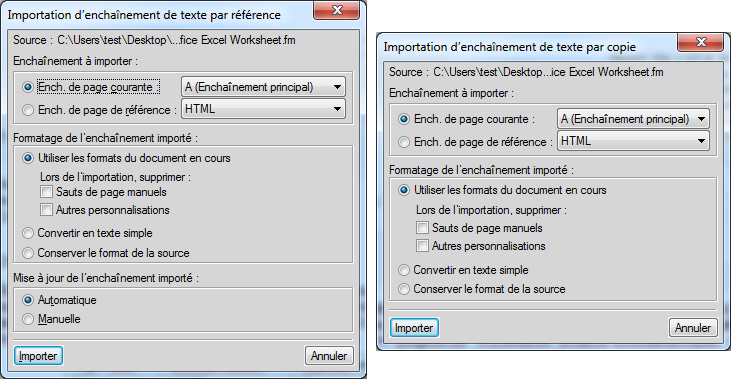Dans le panneau Encarts, cliquez sur Importer nouveau.
Sinon, dans le menu Fichier, sélectionnez .
La boîte de dialogue Importer s’affiche.
Sélectionnez un fichier à importer.
Sélectionnez le mode dans lequel vous souhaitez importer le contenu du fichier sélectionné.
- Par référence
Le contenu du fichier sélectionné est inséré dans le document en cours comme un encart de texte. Si le fichier source est mis à jour, le contenu de l’encart est également mis à jour.
- Copier dans le document
Le contenu du fichier sélectionné est inséré dans le document en cours comme un contenu FrameMaker. Cela implique que vous pouvez mettre à jour le contenu dans le document FrameMaker. Toutes les modifications apportées au document source n’apparaissent dans le document en cours.
Si vous choisissez un format de fichier autre que MIF ou FM, la boîte de dialogue Type de fichier indéterminé apparaît.
Sélectionnez le filtre d’application à utiliser pour convertir le fichier avant d’importer le contenu dans le document en cours.
Si vous décidez d’importer un fichier texte, la boîte de dialogue Importer fichier texte par référence ou Importer un fichier texte par copie s’affiche.
Figure 1. Boîte de dialogue Importation d’un enchaînement de texte par référence (ou copie)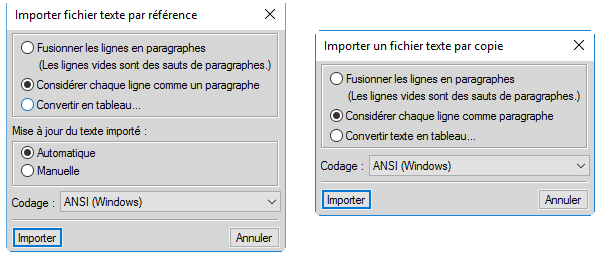
- Fusionner les lignes en paragraphes
Divisez le texte en paragraphes uniquement aux lignes vides. Utilisez cette option pour un fichier texte comportant des paragraphes, par exemple un fichier contenant un texte de document.
- Considérer chaque ligne comme paragraphe
Divisez le texte en paragraphes à la fin de chaque ligne. Utilisez cette option pour un fichier texte comportant des lignes, tel un fichier contenant du code.
- Convertir en tableau
Convertissez le texte importé en un tableau. Vous serez invité à sélectionner le format du tableau. Vérifiez que le texte du fichier contient un délimiteur défini pour séparer des colonnes. Lorsque vous sélectionnez cette option, la boîte de dialogue Convertir en tableau apparaît.
Figure 2. Convertir en tableau
- Mise à jour du texte importé
Si vous importez le texte par référence, vous pouvez choisir de mettre à jour l’encart de texte chaque fois que vous ouvrez le document, ou uniquement lorsque vous mettez à jour manuellement l’encart. Pour plus de détails, reportez-vous à la section Mise à jour des encarts de texte.
Si vous sélectionnez un format de fichier Word, Excel ou MIF, la boîte de dialogueImportation d’enchaînement de texte par référence ou Importation d’un enchaînement de texte par copie s’affiche.
Figure 3. Boîte de dialogue Importation d’un enchaînement de texte par référence (ou copie)